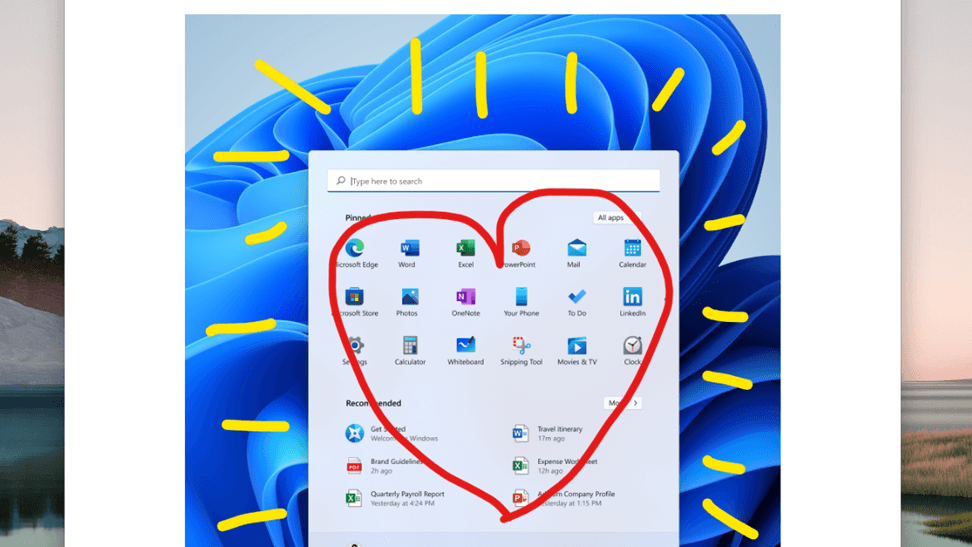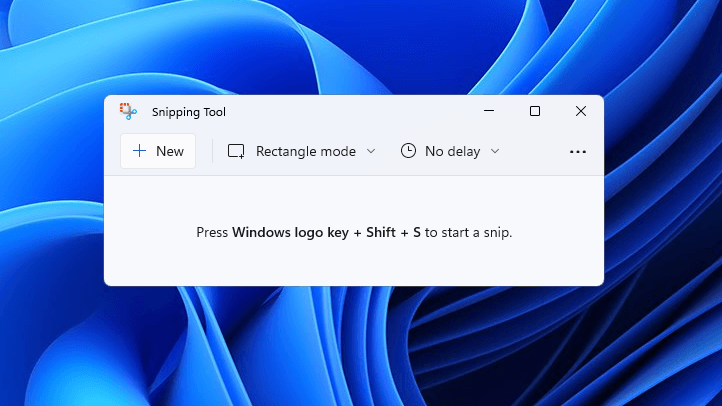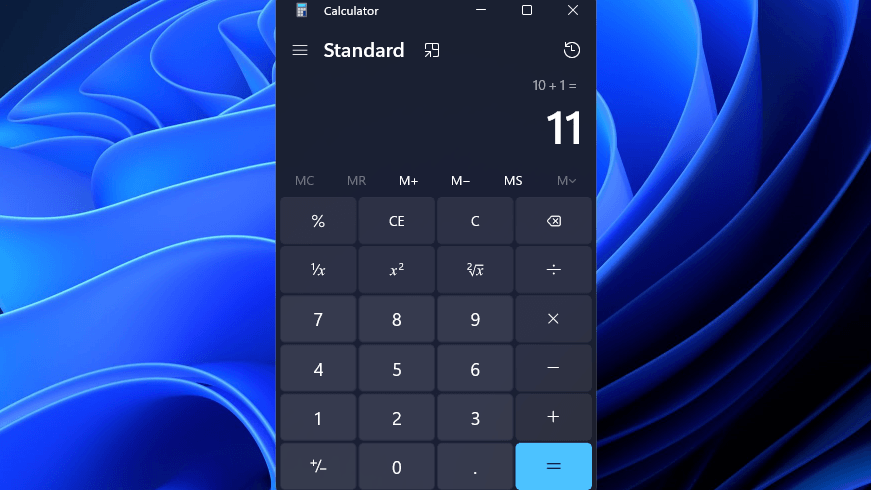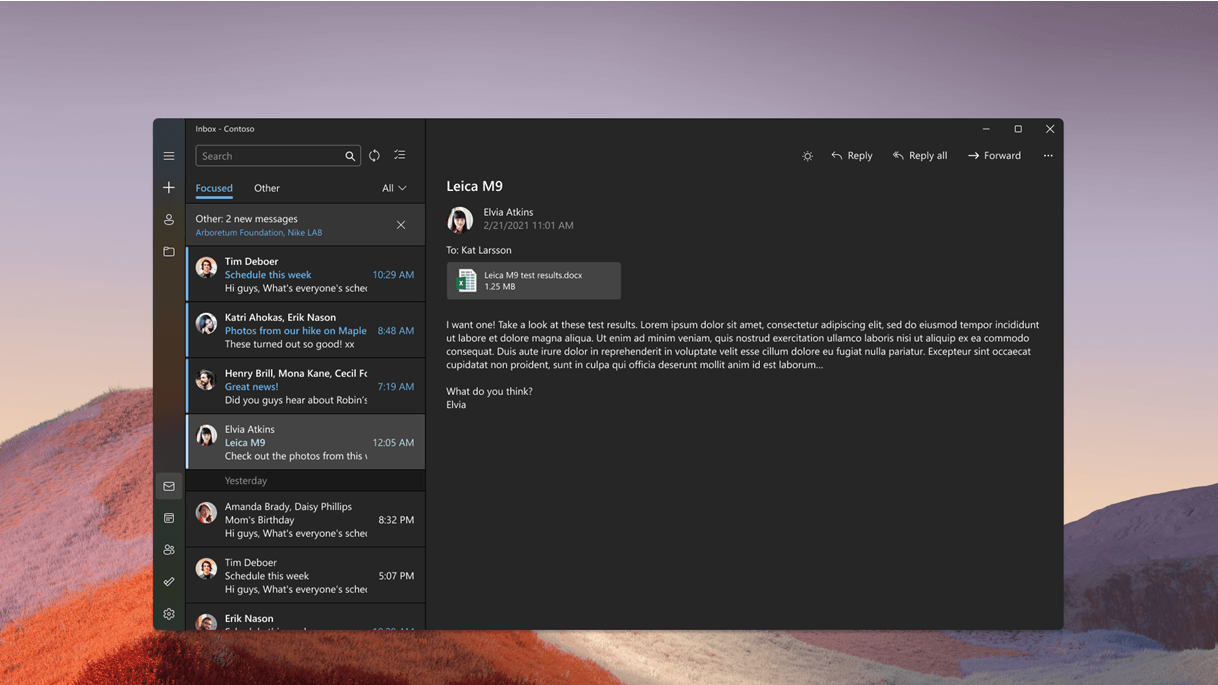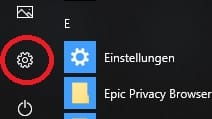In Windows 11 Microsoft zeigt neues Design drei beliebter Apps
Ende des Jahres soll Windows 11 erscheinen. Das Betriebssystem soll vor allem designtechnisch viele Neuerungen bieten. Nun hat Microsoft bekanntgegeben, wie es drei beliebte Apps verändern will.
Windows will moderner aussehen: Das ist zumindest die Design-Philosophie bei Windows 11. Ende Juni hatte Microsoft verkündet, was Nutzer vom kommenden Windows erwarten können. Die wichtigsten Fragen und Antworten zu Windows 11 beantworten wir in diesem Artikel.
In einer Testversion von Windows 11 zeigt Microsoft nun, wie sich einige beliebte Apps verändern werden. Die Änderungen betreffen die Apps Snipping Tool, den Taschenrechner und die Mail-App von Windows. Wir zeigen, was Nutzer erwarten können.
Snipping Tool bekommt mehr Funktionen
Das Snipping Tool wird in Zukunft die Funktion von zwei Apps zusammenführen: das bisher bekannte Snipping Tool und die App "Ausschneiden und skizieren". Mit der Tastenkombination "Windows-Taste" + "Umschalt" + "S" können Nutzer wie bei "Ausschneiden und skizieren" einen Screenshot anfertigen. Anschließend können sie ein Fenster öffnen, dass ähnliche Editier-Funktionen wie das klassische Snipping Tool bietet. Zudem zeigt sich das Windows-11-Snipping-Tool auch im Dark Mode, wenn der Modus aktiviert ist.

Wir benötigen Ihre Einwilligung, um den von unserer Redaktion eingebundenen X-Inhalt anzuzeigen. Sie können diesen (und damit auch alle weiteren X-Inhalte auf t-online.de) mit einem Klick anzeigen lassen und auch wieder deaktivieren.
Taschenrechner wird runder
Der Taschenrechner erhält ein kleines Redesign und passt mit den runden Kanten nun mehr zu Windows 11. Das Foto oben zeigt die App im Dark Mode. Wie Sie den dunklen Modus in Windows 10 aktivieren, zeigen wir in dieser Fotoshow.
Ansonsten soll das Tool die bisher bekannten Funktionen bieten. Wie Sie den Taschenrechner voll ausreizen können, zeigen wir in dieser Fotoshow.
Runde Ecken für Mail-App
Auch in der Mail-App sind die Änderungen eher kosmetischer Natur sein: Wie Microsoft auf den veröffentlichten Bildern zeigt, werden die Ecken abgerundet und die Mail-App passt sich dem ausgewählten Windows Theme an.
Zudem hatte Microsoft im Mai verkündet, dass an Verbesserungen der Outlook-App gearbeitet wird. Mehr dazu lesen Sie hier.
Als Windows Insider vorab neue Funktionen testen
Wenn Sie vorab solche und andere Funktionen ausprobieren wollen, müssen Sie sich als Windows Insider anmelden. Wie Sie sich für das Insider-Programm anmelden können, lesen Sie hier.
Windows-Insider erhalten früher Zugriff auf künftige Updates, müssen aber auch Microsoft umfassende Zugriffe auf Informationen zu ihrem System gewähren. Beispielsweise müssen die Privatsphäreeinstellungen entsprechend eingestellt sein, um eine Systemdiagnose zu ermöglichen. Und: Testversionen von Windows können instabil sein. Wichtige Daten können aufgrund von Fehlern verloren gehen. Wenn Sie eine Vorabversion von Windows auf Ihrem Rechner installieren wollen, sollten Sie vorher Ihre Daten sichern.
- Website von Windows mit Infos zu den Apps
- Bleepingcomputer: "Windows 11 gets new versions of Snipping Tool, Mail, and Calculator"
- Windows Latest: "Microsoft starts testing Windows 11 UI for Snipping Tool, Calculator and Mail apps"
Quellen anzeigen